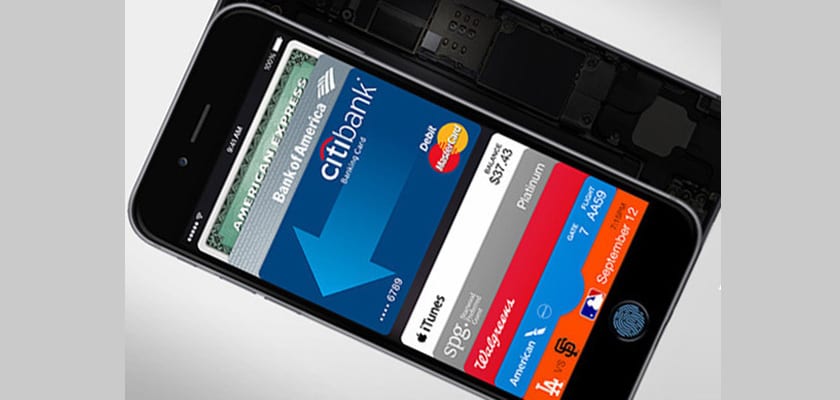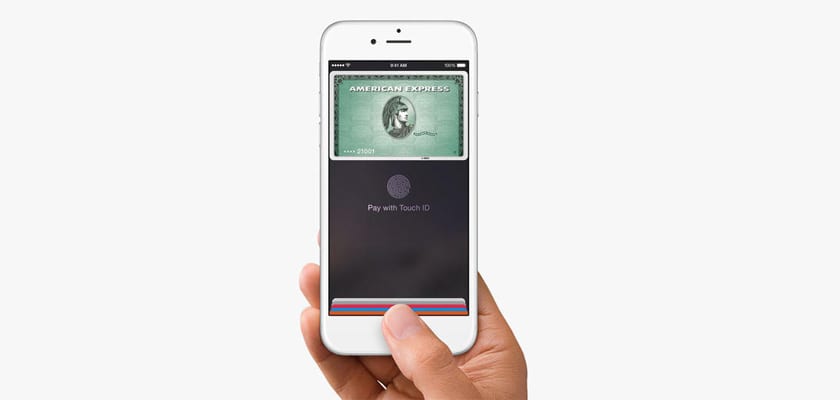
Apple Pay vazhdon të zgjerohet në të gjithë Shtetet e Bashkuara dhe këtë vit, opsioni i pagesës së Apple duhet të arrijë në territore të reja ndërkombëtare. Çfarë ndodh kur një kartë krediti e lidhur me llogarinë tuaj Apple Pay skadon ose ju humbni telefonin tuaj dhe dëshironi hiqni të gjitha informacionet nga kartat tuaja të shtuara në Librin e Pasaportave?
Gjëja e parë që duhet të dini është se numri i kartës suaj të kreditit nuk do të shfaqet direkt në Passbook, vetëm katër shifrat e fundit. Nga ana tjetër, mos harroni se për të miratuar çdo pagesë, Passbook do t'ju kërkojë të provoni identitetin tuaj duke përdorur gjurmën e gishtit. Nese ju deshironi fshini të dhënat e kartës suaj, ka disa mënyra për ta bërë atë direkt ose nga distanca. Ne shpjegojmë se si të veprohet në të dy rastet:
Hiqni një kartë krediti nga Apple Pay nga iPhone
Kjo është mënyra më e lehtë për të vazhduar hiqni të dhënat nga një kartë që tashmë ka skaduar, që është anuluar ose që keni humbur. Për ta bërë këtë, thjesht shkoni te Settings- Passbook & Apple Pay. Në këtë seksion do të shfaqen të gjitha kartat që keni ruajtur. Thjesht, klikoni në atë që dëshironi të fshini dhe në ekranin tjetër, në pjesën e poshtme, do të gjeni një mundësi për të fshirë atë kartë. Përsëriteni këtë operacion për secilën pajisje.
Fshi një kartë nga Apple Pay
Hapni Librin e Pasagjerëve dhe klikoni në kartën që dëshironi të fshini. Tjetra, klikoni në ikonën «Unë» të «Informacionit» dhe klikoni mbi fshirjen.
Fshini një kartë Apple Pay nga iCloud
Nëse, për çfarëdo arsye, ju ka mbaruar iPhone, atëherë është më mirë të anuloni në distancë të gjitha kartat që keni në Apple Pay. Të gjitha këto mund t’i bëni nga shfletuesi i kompjuterit tuaj, duke hyrë në iCloud.com. Shkoni te Settings dhe klikoni në listën tuaj të pajisjeve Apple.
Zgjidhni pajisjen në të cilën keni konfiguruar Apple Pay. Nga atje mund të fshini kartat e shoqëruara me llogarinë tuaj Apple Pay.